2020年04月13日更新
Twitterでブロックされてるのを確認・解除する方法は?
Twitterを利用していると誰にブロックされてるのか、確認したくなったことはありますか?コミュニケーションツールとして非常に便利なTwitterですが、トラブルが発生することも多々あります。そこで今回はブロックされてるか確認する方法を紹介します。
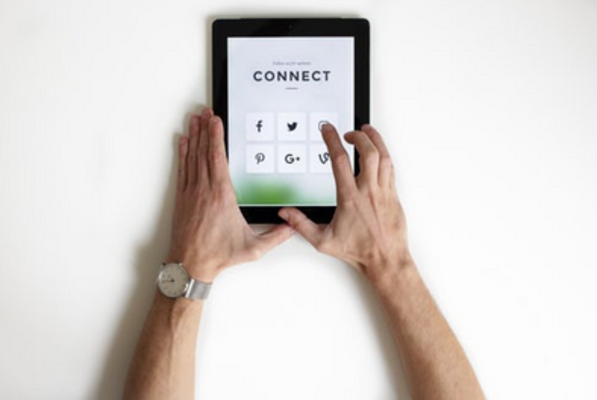
目次
Twitterでブロックされてるのを確認するツール/アプリを使う方法
2018年現在、国内だけでも4500万人の人たちがTwitterを利用しています。
生活の中で自分の行動を発信したり、ニュースを読んだり、好きな芸能人をフォローしたりとTwitterのサービスを大変便利に感じている人も多いと思いますが、その一方で人間関係を気にしながらTwitterを使用している人も少なくはありません。
Twitterでフォローしているなかに「正直嫌いな友達」がいたり、「あまり興味や親しくもないけど何となくフォローしている友達」がいて悩んでいる人も多いのではないでしょうか。
逆に自分がそう思われているのでは・・・なんて考えてしまうときりがないですよね。自分が何人からTwitterでブロックされてるのか気になっている方もいるのではないでしょうか。その数がわかると少しは気が楽ですよね。
また、Twitterでブロックされたら、フォロー、フォロワーがお互い解除されるので自分のフォロー数などを覚えていない限り気づかないことが多いのかと思われます。誰がTwitterでブロックしたのかわかる方法があれば非常に便利で重宝しますよね。
そこで今回は簡単に自分をブロックした人を確認できるTwitterのツール・アプリサービスを使用するやり方をご紹介します。
一つ目に紹介するのは「えごったー」というサービスの使用方法とやり方です。
このサービスは無料でまた、Twitterログインが不要であるため、気軽に利用することができます。
まずやり方ですが、えごったーの最初の画面では新規登録のボタンといきなりTwitterのIDを検索できるウィンドウが表示されています。新規登録をしてログインを済ませておくと、次回以降えごったーを利用する際に
- 更新の通知が来る
- 検索の際に発生するエラーが減る
- 検索が早くなる
といったメリットがあります。また、ログインといってもえごった-のアカウントを作成するわけではなく、自分が既に持っているTwitterアカウントをアプリ連携させるだけなので手間もかかりません。
特にログインをせずえごったーを使用すると検索の際にエラーが多々発生するようですので新規登録、ログインをお勧めします。では早速やり方を紹介していきます。
今回はやり方の紹介なのでログインはせず、検索をしていきます。「Twitter IDで検索」というウィンドウに検索したいIDを入力します。
ここで注意事項ですが初めて検索されてからデータが溜まっていくので最初の検索ではすべての項目結果が0件となってしまいます。最初にログインをして検索して、しばらくしてから再び検索、確認するというのがオススメです。
えごったーでは上記の画像のようにブロックされたかを確認できるだけでなく主に
- 自分と仲良しのユーザー
- 自分がスパムに乗っ取られていないか
- Twitterの利用状況
- リムーブした、された
- 相互フォロー
- 片思いフォロー、フォロワー
- 入っているクラスタ
などがたくさんの項目がひとめでわかる非常に便利なサービスとなっています。ほかのツールやサービスに比べてえごったーでは「Twitterの利用状況」や「入っているクラスタ」というえごったーでしか見ることのできないものがあります。
また、曜日ごとのTwitter利用時間や曜日ごとのツイート数、よく使うハッシュタグなども確認ができ、自分がどのようにTwitterを利用しているのかわかるのでアカウント分析にも活用することができます。
やり方もIDを打ち込むだけと非常にシンプルかつ簡単なので使いやすいです。またこれは余談ですがえごったーではユーザー登録が不要なため、例えば芸能人のIDを打ち込んで結果を見ることもできてしまいます。
その際、相手には一切通知されないため、芸能人ではなくても友人のIDを打ち込んで結果を見てみたり・・・というやり方が可能です。
つまりアカウントの持ち主以外でも利用することができてしまうという少し怖い側面もありますが、とはいえ非公開のデータに潜り込んだりするわけではないので安全面では大丈夫だと思われます。
また、えごったーではフォロー、リムーブ、ブロックされたときにメールやTwitterへのDMでの通知を受け取り確認することができます。通知がこればすぐにわかるので非常に便利なサービスですよね。
次に紹介するのは「ひすったー」の使用方法とやり方です。
まず、ひすったーがえごったーと異なる点が、アプリ連携をしてログインが必須であるということです。
やり方ですが、ひすったーのホーム,右上のログインボタンを押してログインをします。次にえごったー同様に最初のログインでは結果が得られないため最初にログインしてからしばらく時間をおいてからの次回のログインで結果を確認することができます。
ログインが完了するとひすったーでは以下のことが確認、わかるようになります。
- フォロー・フォロワー・ブロックの変動がわかる
- 前回のログイン時に比べてそれぞれの項目においてどれだけ数が変わったか(ただし誰にフォロー、ブロックされたかはわからないようになっている。)
- 片思いの一覧がわかる
- 片思いとは自分がフォローしているが相手からのフォローが帰ってきていないことの状態。また、片思いの一覧を見ることで自分のフォローを新しく外した人の数も表示される。
- 相互フォローの一覧がわかる
- 相互フォローとはお互いにフォローし合っている状態で、「相互フォロー一覧」を見ることで相互フォロー状態のアカウントを見ることができます。
- ブロック済み一覧がわかる
- 自分がどれだけブロックしているかを確認することができる。(ただし自分がどれだけブロックされているかは分からない。
以上がひすったーを利用してわかる項目です。やはりTwitterを効率的に利用するにはひすったーやえごったーといった便利なサービスが必須となってきますよね。
ひすったーやえごったー共に一度目と二度目のログインの間にフォローやフォロワーなどに変化があった場合にその変化がわかる便利なサービスですし、やり方も簡単ですのでTwitterアカウントの分析として活用してみてはいかがでしょうか。
えごったーやひすったーといったサービスを利用することで他人にバレてしまう可能性はあるのか?といった懸念ですが、両サービス共に、勝手にツイートをしたりプロフィールを更新したりといった権限は与えられないため、そのような心配はありません。
両サービス共にあなたのアカウント情報を調べて可視化し表示してくれるだけのサービスですので乗っ取りといった危険性もありません。ひすったーに限らず連携アプリを使用する際には認証画面に表示されている権限をよく読み、確認するようにしましょう。
連携アプリによってはアカウントを乗っ取られて勝手にツイートをされたり、フォローされたりといったトラブルの原因になることも多々あるので注意が必要です。
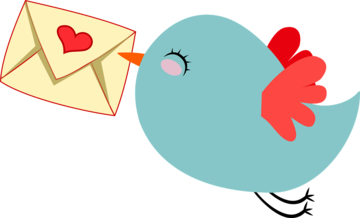 ひすったーの使い方!ブロックの確認/通知が可能?安全性は?
ひすったーの使い方!ブロックの確認/通知が可能?安全性は?Twitterでブロックされてるのを確認する方法
現在のTwitterにはTwitterでブロックをされても通知されるといった仕組みはありません。
Twitterのフォロー数やフォロワー数が多いユーザーはもしもTwitterでブロックされても自分がTwitterで何人フォローしていて、何人にフォローされているかを把握していない限り気づくことはほぼ不可能でしょう。
Twitterでブロックされたかを調べる便利なツールやアプリといったTwitter専用のサービスを紹介してきましたが、実際Twitterでブロックされてるとどうなるのでしょうか。
アプリやツールを使わずTwitter内で自分がブロックされているか確認する方法を紹介します。
Twitterでブロックされたか確認するには「相手のプロフィールへ飛ぶだけ」すると、もし自分がTwitterでブロックされているとスマートフォンでは「@~さんはあなたをブロックしました。」と表示されます。
パソコンでは「ブロックされているためツイートを表示できません」と表示されます。
Twitterでブロックされてしまうとそのユーザーのツイートまでもが表示されなくなり、仮に他にフォローしている人がそのユーザーのツイートをリツイートしてもTwitterのタイムラインには表示されません。
またTwitter内で検索をしてもブロックをされると「検索結果に出てこない」という特徴もあります。
相手のTwitterのプロフィールページにも飛べなくなるうえに、一度Twitterでブロックをされると強制的にお互いのフォローが解除されるためフォローの一覧から相手のアイコンをタップしてTwitterのプロフィールページに飛ぶ、という方法も不可能です。
しかしパソコンからならブラウザでTwitterで「ブロックされた相手のアカウント名をURLに入れる」ことで相手のTwitterプロフィールを閲覧することが可能です。
http;//twitter.com/(ユーザー名)
このようにして相手のプロフィールを確認することが可能です。
スマートフォンアプリからは残念ながらこの方法はできませんが同様にSafariやGoogle ChromeといったブラウザからTwitterを検索しPC表示にしたままサイトを開き、上記と同様の方法でプロフィールページへ飛ぶことが可能です。
また、Twitterのアカウントを複数持っている場合は同じ端末からでもTwitterアカウントを切り替えればブロックされたユーザーのTwitterプロフィールを閲覧したり、新しくフォローしたりすることが可能です。
Twitterでブロックを解除する方法
一度Twitterをブロックをしたが解除したい、間違えてTwitterをブロックしてしまった際にTwitterでブロックを解除する方法を紹介していきます。
PCとスマートフォンからTwitterでブロックを解除する方法はシンプルでPCから確認する場合はTwitterの「設定とプライバシー」→「ブロックしたアカウント」から確認ができます。
現在自分がTwitterでブロックしているアカウントが一覧となって表示されますので、「ブロック中」をクリックするとTwitterでのブロックが解除となります。Twitterのブロックを解除しても相手に通知されることはありません。
次にスマートフォンのTwitterアプリからブロックを解除する方法をご紹介します。
まずはTwitterアプリのタイムラインの画面から自分のアイコンをクリック、もしくは左へスワイプします。そうすると「設定とプライバシー」という項目が出てくるのでそれをタップ。
「設定とプライバシー」をタップすると以下の項目が出てきますのでその中から「プライバシーとセキュリティ」をタップ。
「プライバシーとセキュリティ」を開き少し下にスクロールすると「ブロックしたアカウント」という項目がありますのでそこをタップすると自分がTwitter上で何人ブロックしたのか、Twitterで誰をブロックしているのかを確認することができます。
PCからTwitterのブロックを解除する方法と同様に「ブロックしたアカウント」からブロックしたユーザーをタップすると以下のように表示されます。
Twitterでブロックを解除するには「ブロック中」というボタンをタップするだけという簡単なやり方でTwitterのブロックを解除することができます。
また、PC版同様にTwitterのスマートフォンアプリでもTwitterでブロックを解除した際に相手に通知されることはありませんし、相手のTwitterをブロックを解除したからと言って自分が自動的にフォローしたり、フォローされるわけでもありません。
以上がPCとTwitterスマートフォンアプリからのブロックの解除方法でした。
また、PCからTwitterを利用する際にはTwitter内で使用できるショートカットキーにも注意が必要です。例えば・・・
- 「Bとスペースキー同時押しで確認なしで相手をブロック」
- 「Fキーを単独で押すと無断でいいねを押してしまう」
- 「Uキーを単独で押すと確認なしでミュートにする」
- 「Tキーとスペースキー同時押しでRT」
他にももろもろありますが主に上記のようなショートカットがPC版のTwitterには存在しています。Twitterを使用して他者とコミュニケーションを取る際に誤解が生じないように、特にPCからTwitterを利用しているユーザーや、PCからTwitterを使用する機会がある人たちは気を付けてTwitterを使用していく必要があります。
追記。その後「Uキーを単独で押しただけで確認なしで相手をミュートする」「Tキー+スペースキーで一発リツイートする」などの仕様が発覚しました。フォロー/リムーブのショートカットキーはまだ判明していませんがあっても不思議ではないと思います
— cdb (@C4Dbeginner) April 16, 2015
 Twitterでブロックを解除する3つの方法!ブロック解除は相手にバレる?
Twitterでブロックを解除する3つの方法!ブロック解除は相手にバレる?Twitterでアカウントをブロック解除できない時は
Twitterアプリでブロックを解除できない!そんな場合に考えられる原因とさらに対処法を見ていきましょう。
原因
考えれる原因は一つだけで、そのユーザーが既にTwitterを退会している、すなわちアカウントがもう存在しない。ということだけです。Twitterではユーザーが退会してしまえばそのTwitterアカウントはなくなってしまいますから、確認することは不可能となってしまいます。
対処法
そのアカウントが本当に存在するか確認してみる。Twitterの検索機能でユーザーのIDを検索してアカウントが存在しているか、確認してみましょう。また、先ほど紹介したえごったーやひすったーといったツールやアプリを使ってみて相手のアカウントを確認するのもよい方法かもしれません。
Twitter側の不具合という場合も考えられますのでTwitterのヘルプからカスタマーサポートへ連絡して確認してみてもよいでしょう。Twitterアプリでは特にバグや通信障害などといった影響を受けやすいということを把握しておけば、いざというときに慌てずに済みます。
Twitterでブロックされたの注意点
Twitterでブロックされたときの確認方法をいくつか紹介してきましたがいざ実際にTwitterでもしブロックをされたら・・・とても腹が立ちますよね。
かといって相手にブロックし返すこともできないのでお手上げです。そこでTwitterでブロックされたときの注意点をいくつか紹介していきます。
Twitterではブロックした時も、ブロックされた時も自分や相手には全く通知されないため、ブロックする側としては安心してブロックすることができてしまいます。
しかし一度TwitterをブロックするとTwitterをブロックされた側も相手側のフォローと自分側のフォローも自動的に外れてしまうので間接的にわかることができます。
Twitterでブロックをされたら、相手のツイートを見ることができなくなり、Twitter上で相手にリプライやダイレクトメッセージを送ることができなくなってしまいます。
しかし上記で以前述べたようにブロックした側が鍵垢でない場合ではブロックしたユーザーは別アカウントに切り替えたり、Webで検索することでも、ブロックしたユーザーのTwitterプロフィールやツイートを見ることができてしまうので注意が必要です。
ブロックをされると相手のTwitterプロフィールやツイートを見ることができませんが、では逆にTwitter上でブロックした側からはブロックした人のツイートを見ることができるのでしょうか?
上記の画像のようにまず最初にブロックするとツイートもすべて表示されなくなります。しかし「プロフィールを表示する」をクリックすると・・・
このようにブロック中であるにもかかわらずツイートやプロフィールなど見ることができてしまいます。
つまりブロックした側は一方的にそのユーザーのツイートやプロフィールを見ることができるが、ブロックされた側はブロックした人のツイートやプロフィールを見ることができない。という少し不平等な結果になることが分かりました。
現在ではブロックされたらそれを間接的に解除するアプリやサービス、ツールなどは存在しておらず、一度ブロックされてしまうとやはり相手からブロックを解除してもらう以外方法がないようです。
いかがでしたでしょうか?以上が2018年10月現在でのおすすめなTwitterでのブロックされてるのを確認・解除するやり方でした。
ひすったーなど便利なアプリやサービスを使うことでTwitterでブロックされたかがわかるだけでなく、自分が今までどのようにTwitterを利用してきたか分析することができ、Twitterを今までよりもより効率的に安全に使用していくことができそうですよね。
みなさんもえごったーやひすったーを使用してより良いTwitterライフを送ってみてはいかがでしょうか。
 【Twitter】フォロー/フォロワーとは?違いや確認方法を解説
【Twitter】フォロー/フォロワーとは?違いや確認方法を解説

































